Szöveg másolása és beillesztése egy Kindle Fire-n

Így másolhatja be és illesztheti be szöveget az Amazon Kindle Fire oldalára. Csak ki kell emelnie a szöveget, másolja a vágólapra, és illessze be.
Ha közösségi hálózatokat böngész vagy ír a Kindle Fire-en, elengedhetetlen a szöveg másolása és beillesztése. Így másolhatja be és illesztheti be új Amazon Kindle Fire készülékét.
A Kindle Fire oldalon indítsa el a böngészőt, az alkalmazást vagy a szöveget tartalmazó dokumentumot. Itt másolok szöveget a groovyPost webhelyről.
Hosszan nyomja meg a másolni kívánt szöveg első szavát.
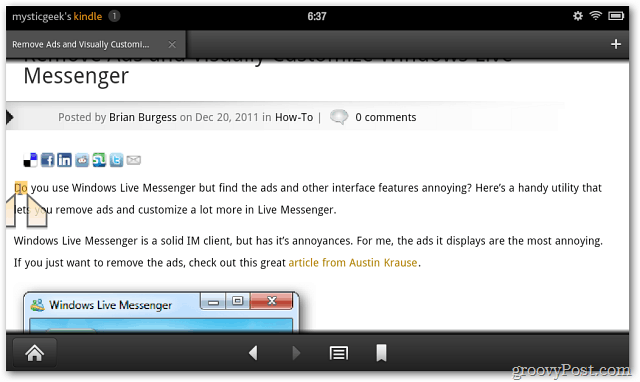
Ezután húzza a jelölőket, hogy jelölje ki a másolni kívánt szöveget. Ezután koppintson rá egyszer.
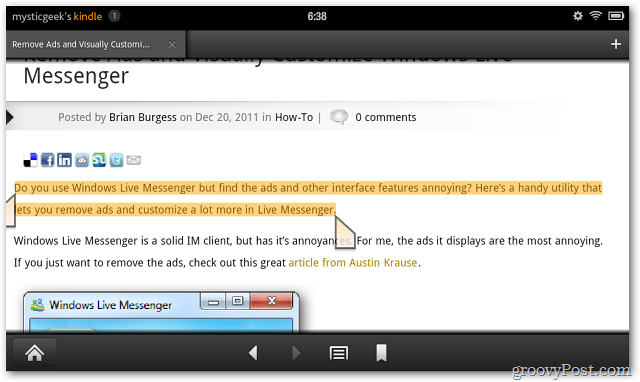
Egy kis üzenet jelenik meg, amely tudatja Önnel, hogy a szöveget másolták a vágólapra.

A szöveg beillesztéséhez hosszan nyomja meg a szövegmezőt egy alkalmazásban vagy dokumentumban a Kindle Fire készüléken. Itt beillesztem a másolt szöveget egy e-mailbe. Megjelenik a Szöveg szerkesztése képernyő. Koppintson a Beillesztés elemre.
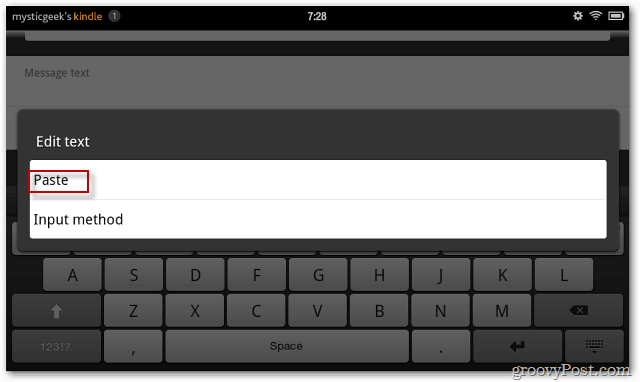
Nesze. A másolt szöveg beillesztésre kerül a kiválasztott mezőbe.
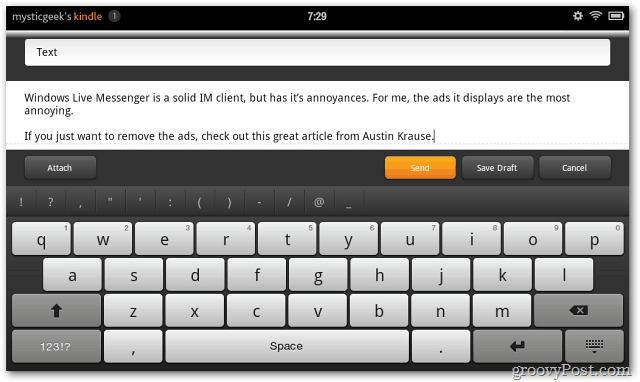










Szólj hozzá